

A vista de pré-visualização constitui uma pré-visualização WYSIWYG que mostra como as definições de produção afetam a aparência do seu documento. Pode utilizar um conjunto de ferramentas na vista [Pré-visualizar].
|
Ferramenta |
Descrição |
|---|---|

|
|

|
[Vista miniatura] - [Fixar ou desafixar a caixa de diálogo] A vista de miniatura fecha quando clicar fora da caixa de diálogo da miniatura. |
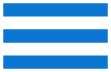
|
[Vista miniatura] - manter a vista miniatura aberta A vista miniatura permanece aberta quando clicar fora da caixa de diálogo de miniatura. |

|
Este ícone é apresentado na vista de miniatura para cada folha com uma página marcada. |
|
Fundo azul |
A vista miniatura pode marcar folhas com um fundo azul. Estas são as folhas com páginas marcadas.
|

|
|
|
Selecção de zoom |
Introduza o coeficiente de zoom. |

|
[Mostrar o conteúdo das páginas] Mostrar ou ocultar o conteúdo das páginas na pré-visualização. Esta definição pode ser utilizada em combinação com a definição [Mostrar símbolos abstratos nas páginas]. |

|
[Mostrar símbolos abstratos nas páginas] Mostrar ou ocultar os símbolos de resumo nas páginas na pré-visualização. Os símbolos de resumo mostram o número de páginas e a disposição de imposição da página. Esta definição pode ser utilizada em combinação com a definição [Mostrar o conteúdo das páginas]. |

|
[Caixa de apara] Clique neste ícone para ver o tamanho da página cortada. A página aparada contém o conteúdo da página. A caixa de apara é apresentada como uma linha pontilhada. |